Redigering av texter och webbsidor
![]() Med CMS eller Content Management System kan du själv skapa och uppdatera webbsidor. CMS hittar du i menyn Management.
Med CMS eller Content Management System kan du själv skapa och uppdatera webbsidor. CMS hittar du i menyn Management.
Om din webbshop är flerspråkig kan du byta språk med hjälp av flikarna ovan.
Se till att din webbläsare accepterar cookies och att din webbläsare inte översätter sidor automatiskt. Annars kommer du inte att se någon förändring när du byter språk.
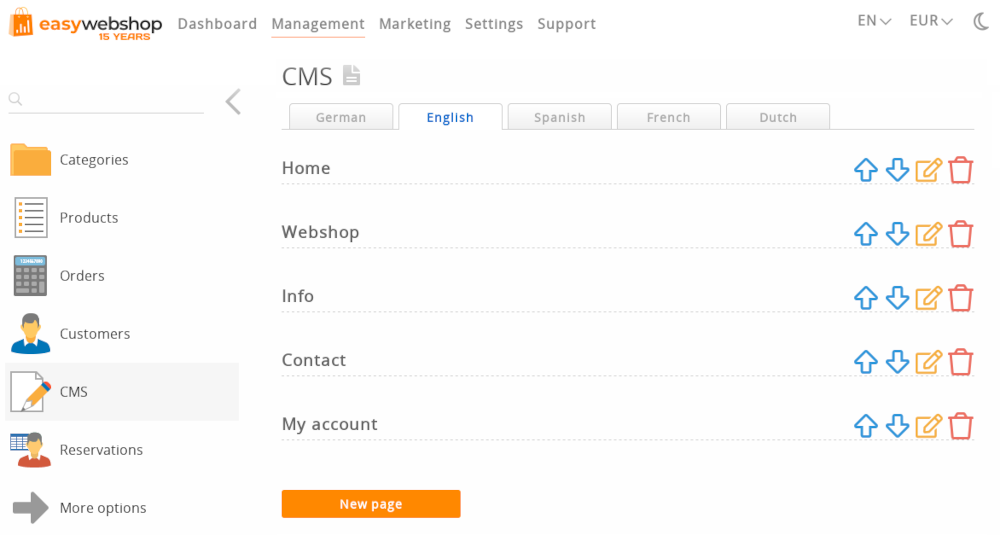
Fem standardsidor finns som standard.
| Sida | Förklaring | Webbadress |
|---|---|---|
| Home | Det här är den första sidan som dina besökare ser när de går in på webbplatsen. | / |
| Webshop | Den här sidan visar huvudkategorierna i din webbshop. Den kan döljas om du vill ha en webbplats istället för en webbshop. | /webshop |
| Info | En dedikerad sida med mer information om din webbshop. | /info |
| Kontakt | En sida som innehåller ett kontaktformulär med spamskydd. | /contact |
| Mitt konto | Dina kunder kan använda den här sidan för att logga in eller skapa ett nytt konto. | /account |
Alla standardsidor kan döljas om så önskas (se nedan), med undantag för startsidan.
Klicka på knappen Ny sida för att lägga till ytterligare sidor. Dessa sidor kommer att vara tomma som standard.
Uppdatera en sida
Klicka på en sida eller på edit-ikonen omdirigerar dig till sidans redigerare.
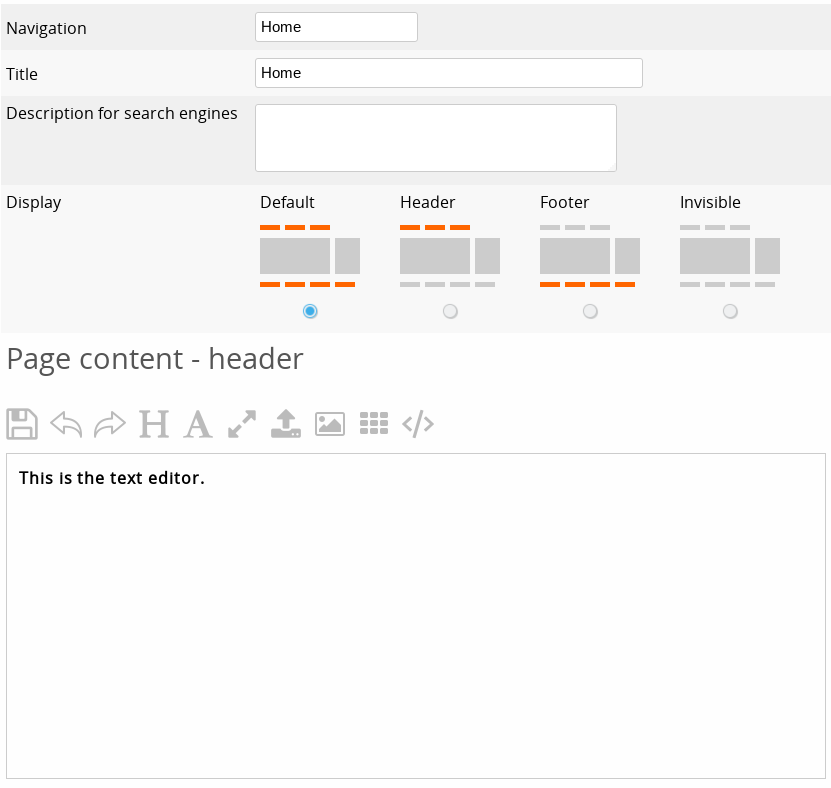
- Navigation
- Det här är den text som kommer att visas i navigationsmenyerna på din webbplats. Du kan till exempel ändra Webshop till Catalog. Håll navigationstexterna korta. Långa texter kan störa layouten eller göra webbplatsen för bred för mobiltelefoner.
- Titel
- Det här är den titel som visas i titelfältet högst upp i webbläsarfönstret när du besöker sidan och när du bokmärker sidan. Välj en lämplig titel för varje sida, eftersom den kommer att indexeras i sökmotorer. Använd en unik titel för varje sida. Det gör att sökmotorerna kan skilja dem åt.
- META Beskrivning
- En kort beskrivning av sidan. Denna visas vanligtvis, men inte alltid, på sökmotorernas resultatsidor. Mer information om META-taggar finns i avsnittet sökmotoroptimering. Lägg inte in för många nyckelord i beskrivningen och kopiera inte samma text från andra sidor. Om du gör det kommer det att påverka din sökmotorrankning negativt.
- Webbadress
- Detta gör att du kan personifiera webbadressen för den här sidan. Det här alternativet är endast tillgängligt för nya sidor. Standardsidorna har fasta webbadresser (se ovan) som är reserverade.
- Display
- Den här inställningen påverkar i vilka menyer länken Navigation på dina sidor ska visas.
Option Förklaring Förval Navigeringslänken visas i menyn i sidhuvudet och sidfoten. Huvud Navigeringslänken visas endast i huvudmenyn. Fot Navigeringslänken visas endast i menyn i sidfoten. Osynlig Navigeringslänken visas inte i någon meny. - Sidans innehåll - sidhuvud
- Textredigeraren fungerar på liknande sätt som ordbehandlingsprogrammet på din dator. Sidhuvudet är texten ovanför det innehåll som finns på webbplatsen.
Din webbplats är optimerad för bästa resultat i sökmotorer. Genom att använda tydliga beskrivningar och nyckelord i dina texter - utan att spamma - kommer du att få bättre resultat i sökmotorerna.
Vi beskriver mer detaljerat funktionerna i textredigeraren i avsnittet Infoga bilder, PDF-filer, videor och andra objekt. - Sidans innehåll - sidfot
- Sidfoten är texten under det innehåll som finns på webbplatsen. Alla sidor har inte standardinnehåll, t.ex. nya sidor. Dessa sidor har inte någon sidfot.
Kom ihåg att alltid spara din text genom att klicka på knappen Spara nedan. Spara din text regelbundet för att undvika förlust av data, t.ex. på grund av en timeout i sessionen.
Tips för att formatera webbsidor
- Konsistens
- Undvik en blandning av typsnitt och färger, även på olika sidor. Enhetlighet är viktigt för din webbplats.
- Språk och skiljetecken
- Undvik språkfel, överdriven användning av versaler och överdriven användning av skiljetecken. Detta framstår som oprofessionellt.
- Textinnehåll
- Tillhandahåll text för sökmotorer, men förvänta dig inte att dina besökare ska läsa stora delar av texten.
- Använd bilder
- Dina besökare älskar visuellt innehåll. I nästa avsnitt förklarar vi hur du infogar bilder.
Ändra sorteringsordningen på dina sidor
I översikten över CMS-sidor kan du använda pilarna upp och ner för att ändra sidornas ordning.
Du kan också ändra sidornas ordning genom att dra en sida och släppa den mellan två andra sidor.
Skapa undersidor
I CMS-översikten drar du och släpper sidan på en annan sida.
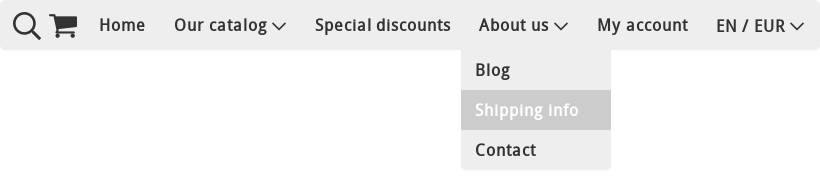
Hyperlänkar skapas automatiskt på den överordnade sidan. I de flesta mallar och designer visas undersidorna som en rullgardinsmeny i navigeringsfältet och som kolumner i sidfoten.
Dölja eller visa en sida
Ändra sidans Display-alternativ till Invisible för att dölja en sida. Ändra tillbaka det till Default för att visa sidan igen.
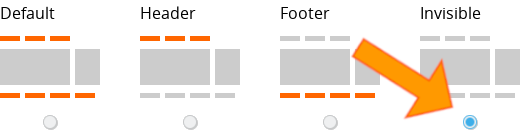
Till exempel:
Om du inte gillar layouten på informationssidan kan du dölja den och skapa en ny informationssida själv, där du har friheten att utforma den på ditt sätt.
Om du inte kan hitta en sida på din webbplats beror det på att den är dold med det här alternativet. Dolda sidor får också en röd text Osynlig bredvid sig i CMS-sidöversikten.
Innehållets placering
Innehållsplatser är sidor som inte finns i menyn, men där anpassade texter fortfarande kan infogas.
Du hittar innehållsplatser under standardsidorna genom att rulla ner i CMS-sidöversikten. För att kunna använda innehållsplatser måste användarupplevelsenivån vara inställd på Avancerad eller högre. Du kan ändra det här alternativet under Inställningar > Fler alternativ > Användarupplevelsenivå.
Kundvagn - Utcheckning
Du kan infoga text på kassasidorna.
| Sida | Förklaring | Webbadress |
|---|---|---|
| Produkter | Texter som infogas här kommer att visas på alla produktsidor. | Unik för varje produkt |
| Kundvagn | Texter som infogas här kommer att visas på kundvagnssidan. | /cart |
| Din beställning | Texter som infogas här kommer att visas på kassasidan. | /login eller /checkout |
| Ordersammanfattning | Texter som infogas här kommer att visas på sidan för kassasammanfattning. | /login eller /checkout |
| Tack | Texter som infogas här kommer att visas på sidan för fullständig utcheckning (tack). | /payment |
| Tack för din betalning | Texter som infogas här kommer att visas efter en lyckad betalning. | /paymentok |
| Betalningen har tyvärr misslyckats | Texter som infogas här kommer att visas efter en misslyckad betalning. | /paymentfailed |
Layout
Du kan infoga text i webbplatsens design.
| Sida | Förklaring | Webbadress |
|---|---|---|
| Villkor och bestämmelser | Texter som infogas här kommer att visas på sidan för villkor och bestämmelser. | /terms |
| Integritetsmeddelande | Texter som infogas här kommer att visas på sidan för integritetsmeddelande. | /privacy |
| Huvud | Texter som infogas här kommer att visas i sidhuvudet på din webbplats. | Alla sidor |
| Sidopanel | Texter som infogas här kommer att visas i sidopanelen på din webbplats. | Alla sidor |
| Sidfot | Texter som infogas här kommer att visas i sidfoten på din webbplats. | Alla sidor |
Håll texterna för Villkor enkla och tydliga och begränsa dem till rubriker och stycken. Denna text kommer också att återges på PDF-fakturor där HTML-koderna kommer att tas bort.
När du använder Huvud, sidopanel och sidfot ska du vara försiktig så att du inte stör layouten. Felaktig användning av dessa innehållsplatser kan göra att din webbplats ser ful ut.
Observera att inte alla mallar har en sidopanel.
Radera en sida
Klicka på ikonen radera i sidöversikten för att radera en sida. Om det inte är en standardsida kan du också redigera sidan och klicka på radera-knappen längst ned.
- För en standardsida eller innehållsplats kommer innehållet att tas bort
- Nya sidor kommer att raderas helt
Ett bekräftelsemeddelande visas för att förhindra att sidor raderas av misstag. Radering av en sida kan inte ångras. Om du vill återställa en sida måste du återskapa den och lägga till innehåll igen.
Kom ihåg att du kan göra standardsidor osynliga om du inte vill visa dem.
Frekvent ställda frågor om CMS
- Mina sidor är borta
- De är förmodligen bara osynliga. Se ovan om hur man visar en sida igen.
Förväxla inte heller CMS-sidor med kategorisidor: kanske är den sida du letar efter en dold kategorisida. - Mina texter är borta
- Detta beror vanligtvis på att textfärgen är inställd på samma färg som webbplatsens bakgrundsfärg. Att ändra textfärgen löser detta problem.
- Det finns konstiga tecken i mina texter
- Vanligtvis beror detta på att texterna är kopierade från Microsoft Word. Det finns en hel del markeringar mellan texterna, vilket kan störa layouten eller orsaka inkonsekvens.
Kopiera först texten till Notepad och kopiera sedan texten från Notepad till innehållshanteringssystemet. - Hur kopierar jag stora delar av texter samtidigt som formateringen bevaras?
- Använd knappen längst upp till höger ovanför textredigeraren för att växla till HTML-vy
- Kopiera HTML-koden
- På destinationssidan byter du också till HTML-vy och klistrar in koden
- Att byta språk fungerar inte
- Se till att din webbläsare accepterar cookies och att din webbläsare inte översätter sidor automatiskt. Annars kommer du inte att se någon förändring när du byter språk.
Nästa sida: Skapa nya webbsidor
- Introduktion
- Produkthantering
- Konfigurering av nätbutik
- Konto- och butiksinställningar
- Betalningsmetoder och betaltjänstleverantörer
- Fakturor och allmänna villkor
- Fastställande av fraktkostnader
- Rabatter och tilläggsavgifter
- Registrering och överföring av domännamn
- Flerspråkig butik
- Anslutning till externa plattformar
- Personliga webbadresser
- Hantering av flera webbutiker (Multishop)
- Automatiska e-postmeddelanden till kunder
- Utforma en vacker layout
- Designer
- Redigering av texter och webbsidor
- Skapa nya webbsidor
- Infoga bilder, PDF-filer, videor och andra objekt
- Redigera bilder och använda vattenstämplar
- Förvaltning av beställningar
- Marknadsföring
- Moduler
- Säkerhetskopiering och export av data
- E-post och webmail
- Administratörskonton
- Foton av hög kvalitet
- Tvåfaktorsautentisering
- Etiketter
- Metataggar - verifiering av webbplatsen
- Livechatt
- Bildspel
- Analys av besökare - Google Analytics
- Filter
- Försäljningspunkt (POS)
- Formulärfält
- Digitala eller virtuella produkter
- Bokningssystemet Symcalia
- Gästbok
- Kontakta helpdesk